
Если вы не платите за ежемесячную подписку, Canary Home Security Camera хранит видеозаписи в течение 24 часов, прежде чем они будут удалены, что даст вам достаточно времени для загрузки видеоклипа, если вам нужно. Вот как это сделать.
СВЯЗАННЫЕ С: Как настроить камеру домашней безопасности Canary
Процесс загрузки видеоклипов немного странный, но его довольно легко сделать, если вы разберетесь и выполните следующие простые шаги.
Во-первых, откройте приложение и нажмите «Просмотр временной шкалы» внизу.
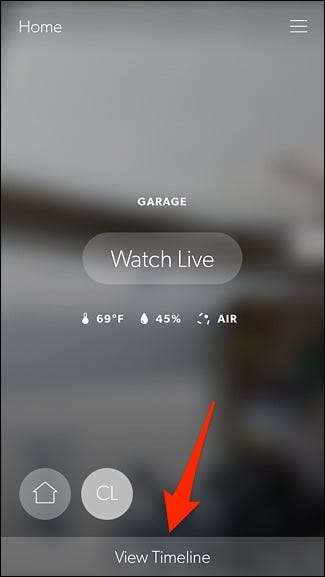
Затем прокрутите, чтобы найти видеоклип, который вы хотите загрузить, и выберите его.
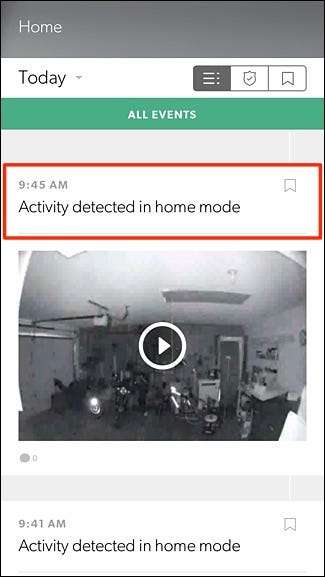
На следующем экране нажмите на эллипсы в правом верхнем углу экрана.

Выберите «Запросить загрузку видео».
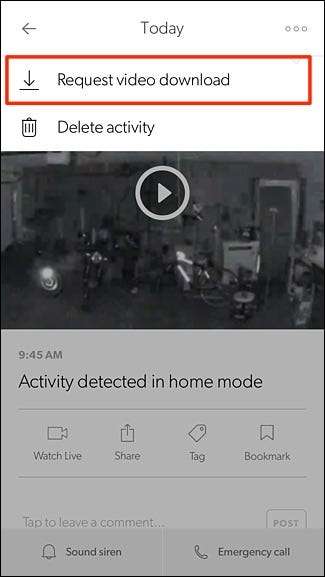
Появится всплывающее окно с сообщением о том, что приложение готовит видео к загрузке. Нажмите «Хорошо», а затем дождитесь, пока приложение сделает свое дело.
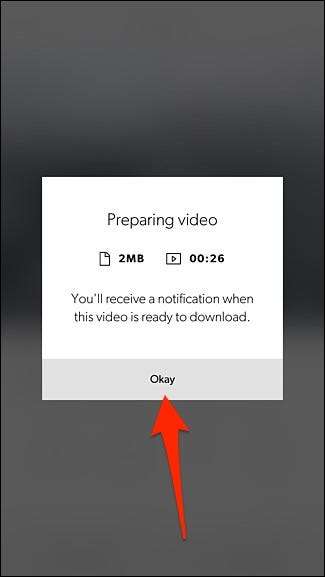
Во время этого процесса вы увидите маленький значок «Подготовка» внизу. В зависимости от длины видеоклипа это может занять как минимум несколько минут.
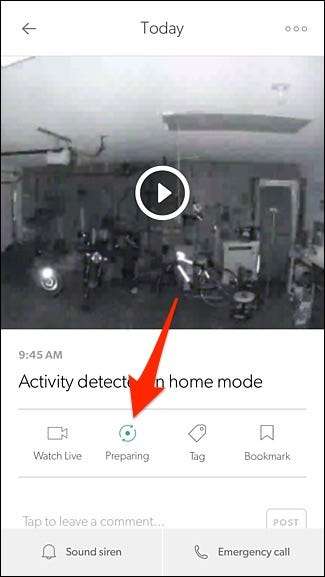
В конце концов вы получите еще одно всплывающее окно, сообщающее, что видео готово к загрузке. Нажмите «Перейти к действию».

Нажмите на «Загрузить видео» вверху.
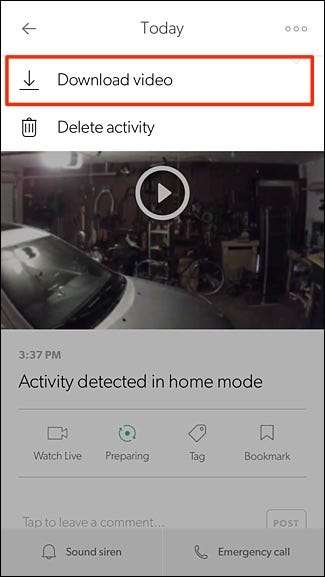
Видео начнет скачиваться. Когда все будет готово, нажмите "Хорошо".
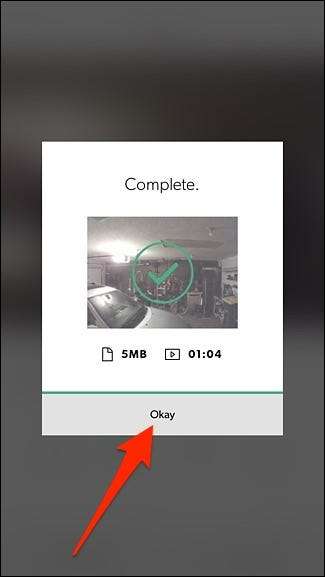
Оттуда выйдите из приложения и откройте фотопленку или галерею вашего телефона. Видео появится там, и вы сможете посмотреть его и сохранить, не пропуская автоматически через 24 часа.
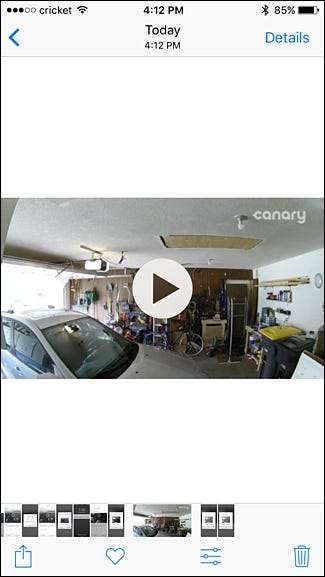
Мы бы не рекомендовали делать это для каждого отдельного видеоклипа, который захватывает ваша Canary-камера (из-за возможных ограничений данных), но для тех случаев, когда вам нужно сохранить видеоклип, чтобы показать кому-то позже, это отличный способ. .







